Printer saya tidak muncul di Adobe Reader: 3 solusi untuk memperbaikinya
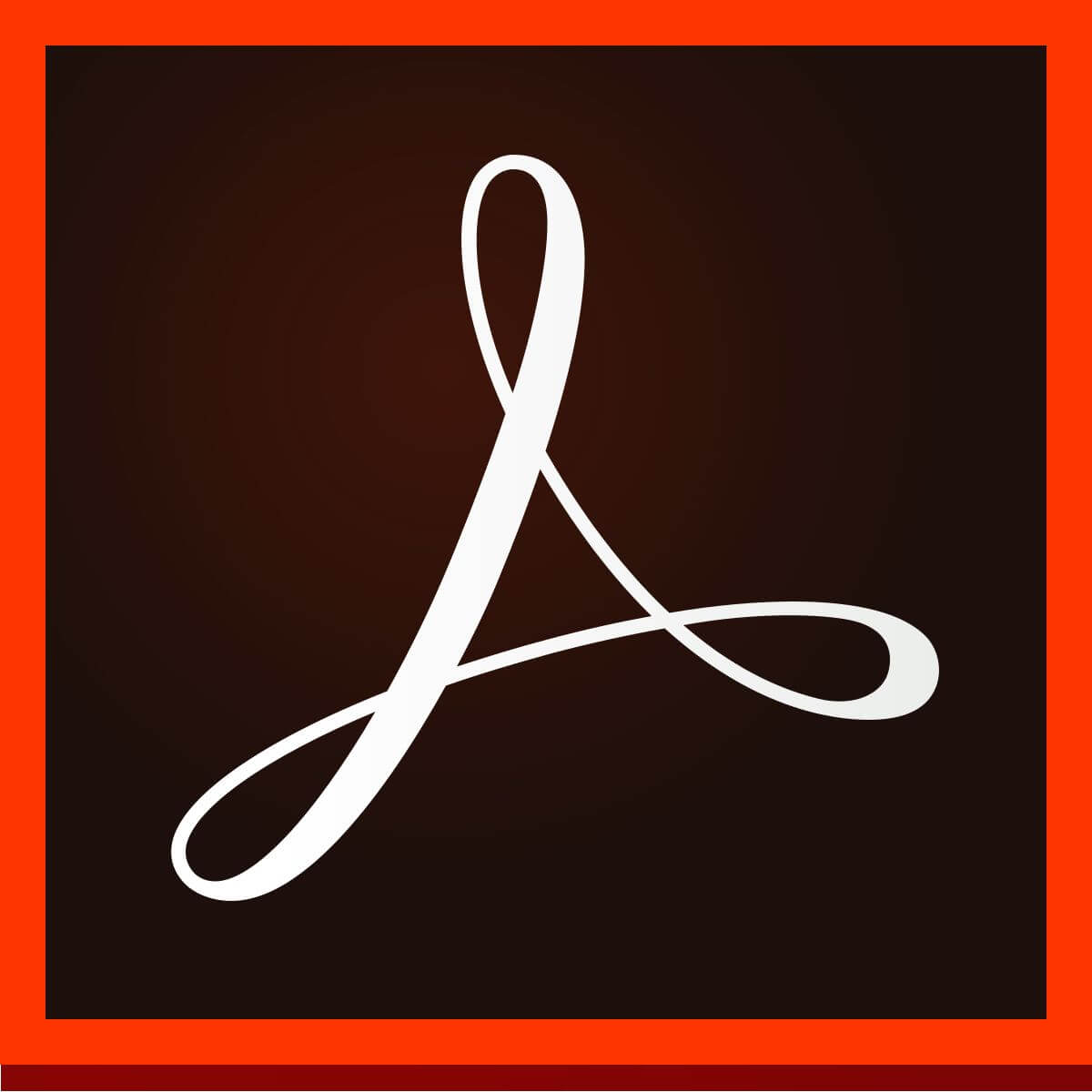
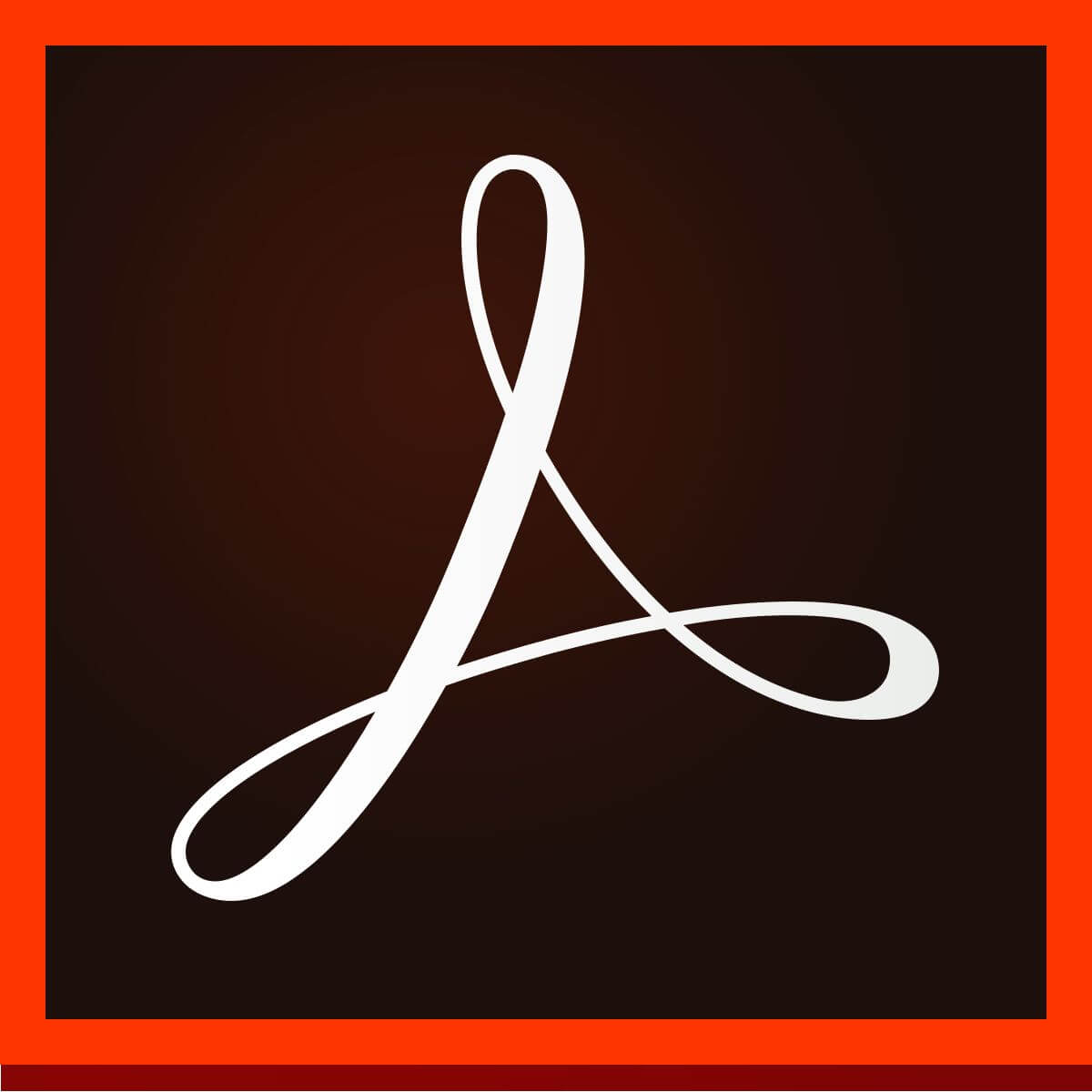
Adobe PDF Reader memungkinkan Anda untuk mencetak dokumen PDF dari antarmuka cetak Anda. Namun, beberapa pengguna telah melaporkan bahwa mereka tidak dapat mencetak dari antarmuka browser Adobe PDF karena printer mereka tidak ada dalam opsi cetak. Pengguna telah melaporkan bahwa printer tidak muncul di Adobe Reader di Forum Komunitas Microsoft.
Printer tidak dapat mencetak dari Adobe Reader Windows 8. Ini akan mencetak halaman uji dari perangkat. Pemecahan masalah tidak dapat menemukan kesalahan
Ikuti langkah-langkah dalam artikel ini untuk menyelesaikan masalah Anda Windows sistem.
Mengapa pdf saya tidak menulis dengan benar?
1. Perbaiki instalasi Adobe Acrobat
- Acrobat Reader dilengkapi dengan alat perbaikan bawaan. Menggunakan alat perbaikan dapat membantu Anda memecahkan masalah. Luncurkan Adobe Acrobat Reader di komputer Anda. klik Membantu dan pilih “fasilitas perbaikan“
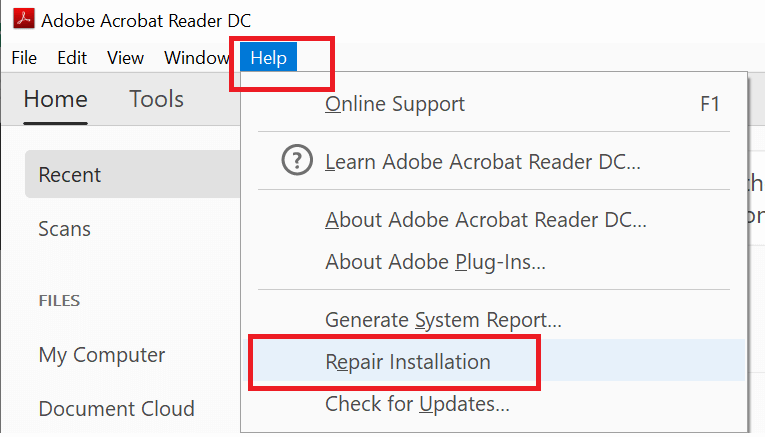 Klik pada dialog baru tentang Untuk dia “Apakah Anda yakin ingin memperbaiki instalasi saat ini?“Pesan. Adobe Reader akan memulai proses perbaikan yang mungkin memakan waktu cukup lama. Jadi tunggu sampai selesai. Setelah perbaikan selesai, tutup dan mulai. program di komputer untuk membaca file PDF Lagi. klik prosedur dan pilih Mencetak dan periksa apakah printer Anda terdaftar di bagian printer.
Klik pada dialog baru tentang Untuk dia “Apakah Anda yakin ingin memperbaiki instalasi saat ini?“Pesan. Adobe Reader akan memulai proses perbaikan yang mungkin memakan waktu cukup lama. Jadi tunggu sampai selesai. Setelah perbaikan selesai, tutup dan mulai. program di komputer untuk membaca file PDF Lagi. klik prosedur dan pilih Mencetak dan periksa apakah printer Anda terdaftar di bagian printer.Kami telah menulis banyak tentang masalah pencetakan dengan Adobe Reader. Lihat petunjuk ini untuk informasi lebih lanjut.
2. Perbarui driver printer
- Jika masalah berlanjut, coba perbarui pengandar pencetak dari Pengelola Perangkat. Mencetak Windows Kunci + MURAH untuk membuka Jalankan. Jenis devmgmt.msc dan tekan setuju Membuka Manajemen peralatan. Perluas di Pengelola Perangkat Pencetak bagian. Klik kanan pada printer Anda dan pilih Perbarui driver.
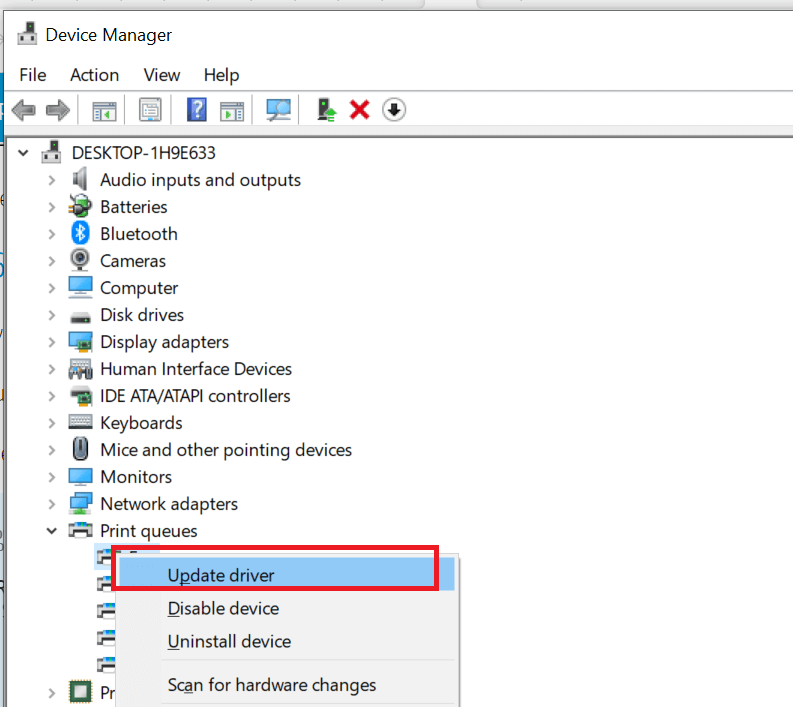 Klik “Secara otomatis memeriksa driver yang diperbaruiPilihan.
Klik “Secara otomatis memeriksa driver yang diperbaruiPilihan. Windows sekarang akan menemukan semua pembaruan driver yang tertunda dan mengunduhnya. Ketika instalasi selesai, restart sistem. Buka Adobe PDF Reader dan lihat apakah Anda dapat menemukan printer Anda di antarmuka printer.
Windows sekarang akan menemukan semua pembaruan driver yang tertunda dan mengunduhnya. Ketika instalasi selesai, restart sistem. Buka Adobe PDF Reader dan lihat apakah Anda dapat menemukan printer Anda di antarmuka printer.3. Jalankan pemecah masalah printer
- Membuka rumah dan pilih konfigurasi klik Pembaruan dan keamanan. klik Penyelesaian masalah tab panel kiri. Gulir ke bawah Pencetak dan klik itu KlikJalankan pemecah masalah“
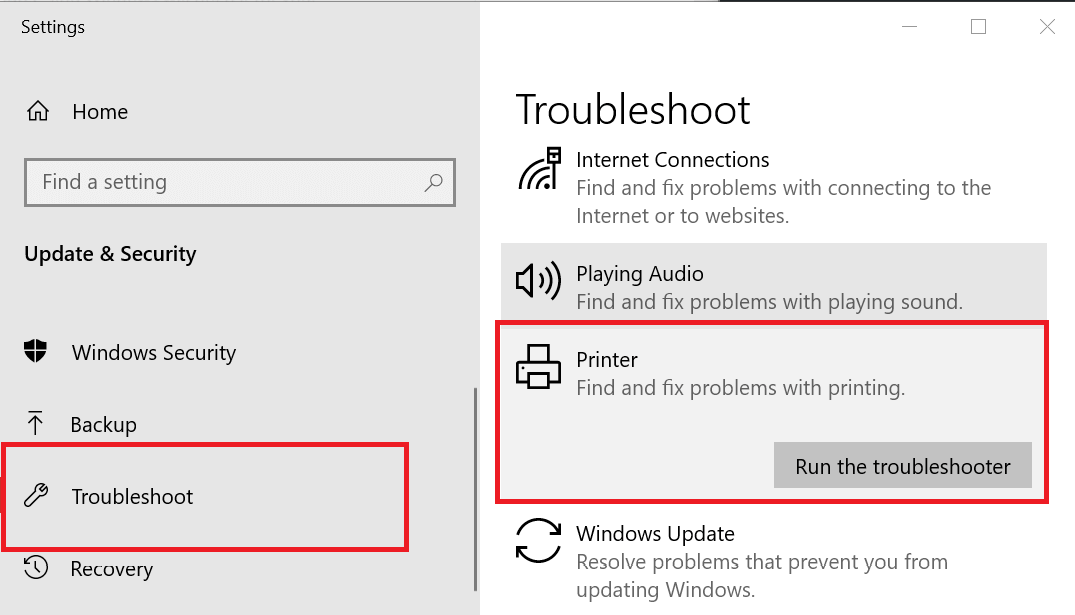 Pemecah masalah mencari masalah dengan printer dan merekomendasikan solusi yang sesuai. Gunakan perbaikan dan mulai ulang sistem jika diinginkan. Periksa perbaikan setelah reboot.
Pemecah masalah mencari masalah dengan printer dan merekomendasikan solusi yang sesuai. Gunakan perbaikan dan mulai ulang sistem jika diinginkan. Periksa perbaikan setelah reboot.Jika masalah berlanjut, coba atur printer ke default.
Atur printer ke default
- Ketik Control Panel di kotak pencarian dan buka. Lalu pergi ke Perangkat Keras dan Suara > Perangkat dan Printer. Sekarang klik kanan pada printer Anda dan pilih DASARTetapkan sebagai printer default“
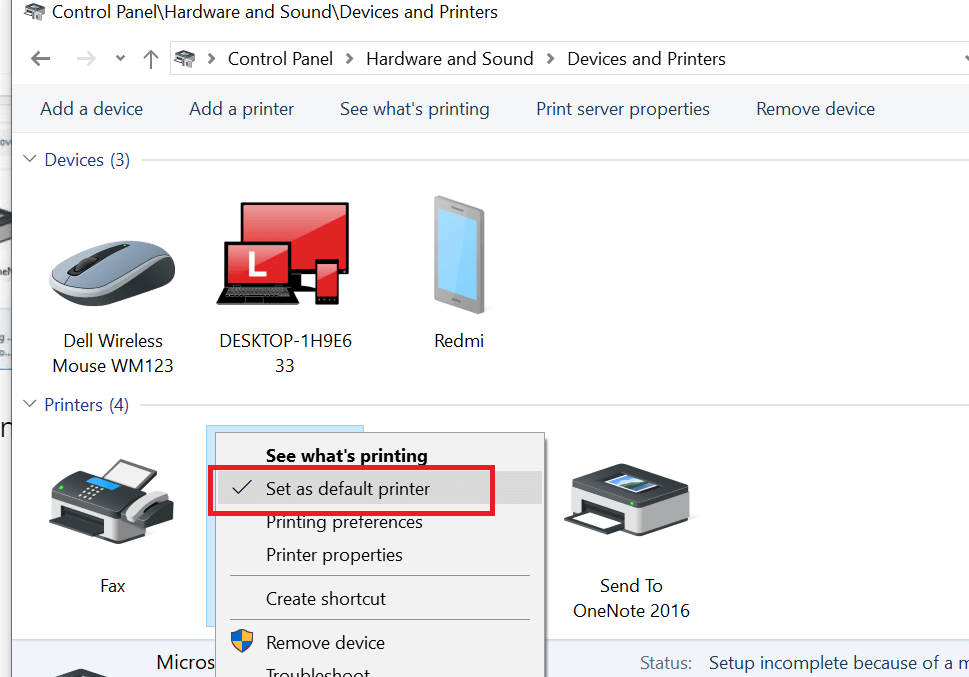 Sekarang periksa apakah Anda dapat mencetak dokumen dari Adobe Reader.
Sekarang periksa apakah Anda dapat mencetak dokumen dari Adobe Reader.CERITA TERKAIT YANG MUNGKIN ANDA SUKA:




